Grundläggande om nummerplan¶
När någon ringer till ett företag kan de behöva komma i kontakt med kundsupport, ett säljteam eller till och med en persons direktlinje. Den som ringer kanske också är ute efter information om företaget, t.ex. öppettider. Eller så vill de lämna ett röstmeddelande så att någon från företaget kan ringa upp dem. Med samtalsplaner i Axivox kan ett företag hantera hur inkommande samtal som dessa ska hanteras.
Med hjälp av korrekt samtalsarkitektur via en nummerplan kopplas inringare till rätt personer eller till rätt information på ett snabbt och effektivt sätt.
Detta dokument beskriver den grundläggande konfigurationen av nummerplaner i Axivox.
Se även
Mer information om avancerade uppringningsplaner finns i Avancerade uppringningsplaner.
Viktigt
Om du använder ett webbläsartillägg för stavning kan det hindra användningen av den visuella redigeraren i uppringningsplaner. Använd inte en översättare med Axivox hanteringskonsol.
Planer för uppringning¶
Du får tillgång till uppringningsplaner genom att gå till Axivox management console och klicka på Oppringningsplaner i menyn till vänster.
Om du vill lägga till en ny nummerplan på sidan Nummerplan klickar du på den gröna knappen Lägg till en ny nummerplan.
Observera
Axivox har ingen gräns för hur många nummerplaner som kan skapas. Dessa kan läggas till och förbättras när som helst. Detta gör det möjligt att skapa sandlådor med många olika konfigurationer.

Om du vill redigera en befintlig uppringningsplan väljer du något av följande alternativ till höger om den sparade uppringningsplanen:
Delete: denna åtgärd tar bort den bifogade uppringningsplanen.
Edit: med denna åtgärd kan användaren redigera uppringningsplanen.
Visual Editor: denna åtgärd öppnar ett visuellt redigeringsfönster, där uppringningsplanens arkitektur kan visas och redigeras.
Duplicate: denna åtgärd duplicerar uppringningsplanen och placerar den längst ner i listan, med en anknytning som är ett nummer (+1) större än den ursprungliga anknytningen.
Dialplan editor (visuell editor)¶
När du klickar på knappen Visual Editor för en uppringningsplan på sidan Dial plan visas ett popup-fönster Dial plan Editor.
Detta popup-fönster är den primära platsen där uppringningsplanens arkitektur, eller struktur, konfigureras. I det här fönstret visas ett GUI där olika element i uppringningsplanen kan konfigureras och länkas samman.

Viktigt
Nya uppringningsplaner kommer tomma med New element alternativ för användaren att Add och Save.
Metoden för att spara i Dialplan Editor skiljer sig från att spara andra redigeringar i Axivox management console eftersom knappen Save måste tryckas innan stängs.
Innan dessa ändringar kan genomföras på Axivox-plattformen måste användaren klicka på Apply changes i det övre högra hörnet på sidan Dial plan.
I popup-fönstret Dialplan Editor kan användaren lägga till ett nytt element i uppringningsplanen. Öppna rullgardinsmenyn Nytt element och markera önskat element. Klicka sedan på Add.
Om du gör detta läggs elementet till i den visuella editorn för den uppringningsplan som modifieras. Detta element kan flyttas till önskad plats bland de andra elementen i uppringningsplanen.
Anslut element i uppringningsplanen genom att klicka och dra utåt från (öppen cirkel)-ikonen på elementets högra sida. På så sätt visas en (pil)-ikon. Fortsätt att dra denna (pil)-ikon till det önskade elementet i uppringningsplanen som den är avsedd att ansluta till.
Anslut (pil) ikonen till cirkeln på vänster sida av det önskade elementet.
Samtal som visas i uppringningsplanen flödar från vänster till höger i elementet.
För att ytterligare konfigurera ett New element, dubbelklicka på elementet i uppringningsplanen för att öppna ett efterföljande popup-fönster, där ytterligare anpassningar kan anges.
Varje element har ett eget popup-fönster för konfiguration som visas när du dubbelklickar på det.
Viktigt
Alla element måste ha en slutdestination i uppringningsplanen för att en loop ska kunna slutas. Detta kan åstadkommas genom att implementera Hang up-elementet, eller genom att loopa elementet tillbaka till ett Menu-element eller Digital Receptionist-element någon annanstans i uppringningsplanen.
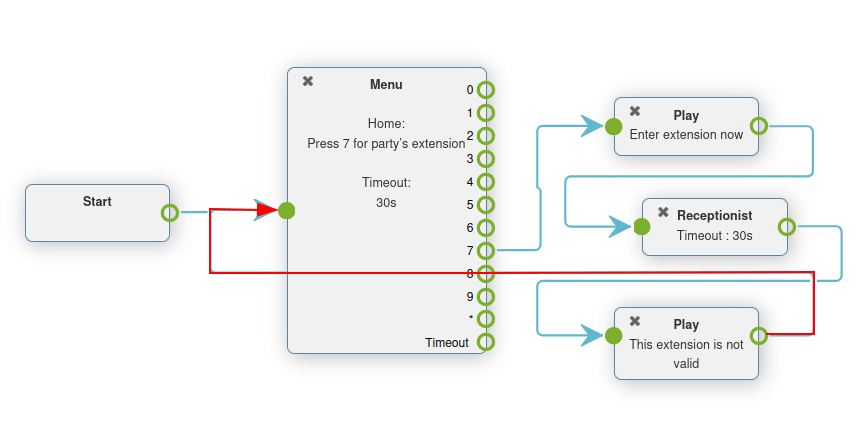
När alla önskade element och konfigurationer är klara, kom ihåg att klicka på Spara innan du lämnar popup-fönstret Dialplan Editor. Klicka sedan på Apply changes på sidan Dial plans för att säkerställa att ändringarna implementeras i Axivox produktion.
Delar av dial-planen¶
Följande element är tillgängliga i rullgardinsmenyn New element när du utformar en uppringningsplan i popup-fönstret Dialplan Editor.
Grundläggande element¶
Dessa är de grundläggande elementen som används i enkla samtalsplaner i Axivox:
Call: ring en anknytning eller kö.
Play a file: spela upp en ljudfil eller rösthälsning.
Voicemail: vidarekoppla till ett röstmeddelande (terminal).
Hang up: lägg på luren (terminal).
Queue: koppla en samtalskö med en grupp användare som kan svara på ett samtal.
Conference: lägg till ett konferensrum för en uppringare att ansluta till.
Grundläggande element för routing¶
Routingelement ändrar eller dirigerar vägen för en uppringare, detta är några grundläggande routingelement som används i Axivox:
Menu: lägg till en nummeruppringningskatalog och konfigurera nedströmsåtgärder (ej terminal).
Switch: bifogar en manuell på/av-kontroll som kan avleda trafik baserat på om den är öppen (On) eller stängd (Off).
Digital Receptionist: koppla en virtuell dispatcher som lyssnar efter anknytningar att ansluta till.
Avancerade element för routing¶
Detta är de mer avancerade elementen som dirigerar samtal i Axivox:
Dispatcher: skapa ett samtalsfilter för att dirigera trafik baserat på den geografiska placeringen av uppringarens ID.
Access List: skapa en skräddarsydd åtkomstlista med VIP-kundpreferenser.
Time Condition: skapa tidsvillkor för att dirigera inkommande trafik runt helgdagar eller andra känsliga tidsramar.
Multi-Switch: en mekanism för att skapa vägar, och slå på och av dem, för att vidarekoppla inkommande samtal.
Avancerade element¶
Följande är mer avancerade element (ej routing) i Axivox:
Record: inspelningsfunktionen är aktiverad (kräver planändring, aktiverad i Axivox inställningar).
Caller ID: ersätt uppringarens ID med det uppringda numret eller fritext.
Viktigt
Dialplanelement kan konfigureras genom att dubbelklicka på dem och länka olika aspekter av Axivox-konsolen till dem.
Koppla till inkommande nummer¶
För att koppla en befintlig nummerplan till ett inkommande nummer, gå till Axivox management console , och klicka på Inkommande nummer.
Klicka sedan på Edit bredvid det nummer som uppringningsplanen ska kopplas till.
Om du gör det visas en separat sida där du kan ändra numrets uppringningsplan. Det gör du genom att välja Dial plan i rullgardinsmenyn Destinationstyp för röstsamtal i fältet. Välj sedan önskad uppringningsplan i fältet Oppringningsplan som visas.
Med detta på plats innebär det att när det specifika numret ringer in aktiveras den konfigurerade uppringningsplanen och går igenom anvisningarna för att dirigera uppringaren på rätt sätt.
Slutligen Spara ändringarna och klicka på Tillämpa ändringar i det övre högra hörnet.
Grundläggande scenario för uppringningsplan¶
Följande exempel visar ett grundläggande uppringningsscenario för samtalsdirigering, där ytterligare element kan läggas till för att utöka konfigurationen. Detta grundläggande uppringningsscenario innehåller följande länkade element .

Se även
Denna konfiguration innehåller inte någon grundläggande eller avancerad samtalsdirigering. Mer information om samtalsdirigering finns i denna dokumentation: Avancerade uppringningsplaner.